- 相关下载1
还不会使用Keil uVision 5找到显示程序运行时间吗?下面小编就和大家一起分享使用Keil uVision 5找到显示程序运行时间的方法,有需要的朋友可以来看看哦,希望能够帮助大家更好地了解Keil uVision 5。
打开“Keil uVision5”,接着打开一个工程,点击下图红色框位置!
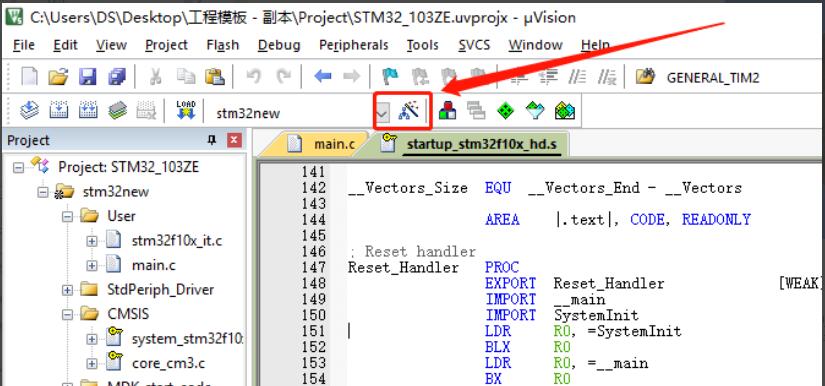
首先,在软件里面设置晶振的大小,根据自己的所需,晶振值跟你的开发板中的晶振值一样,这样才有对比效果。
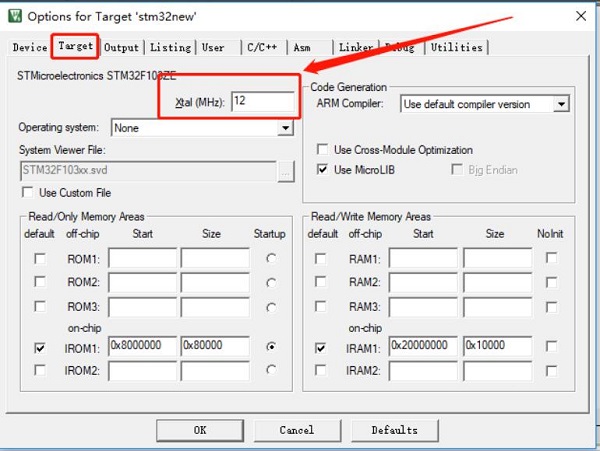
接着点击Debug,选择软件仿真,把“Use Simulator ”勾选上,就可以了!
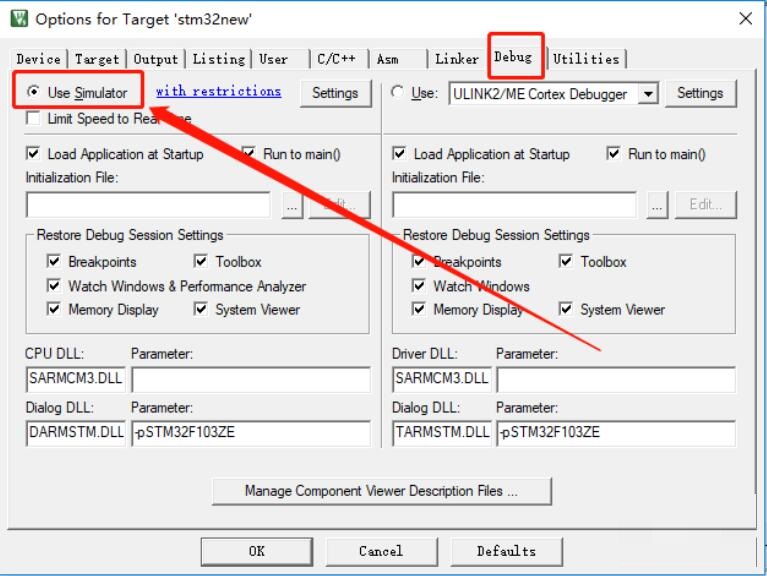
然后点击开始调试,如图所示!
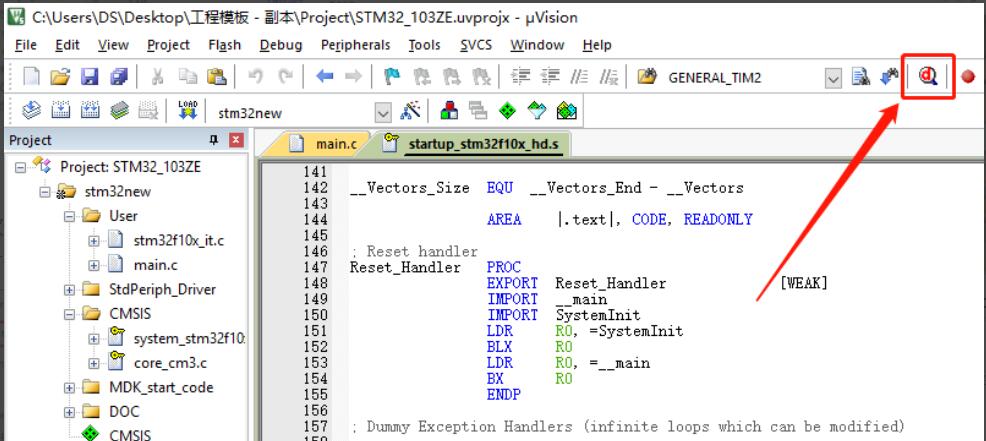
在下面红色框处,在“Internal”处可以查看程序运行的时间
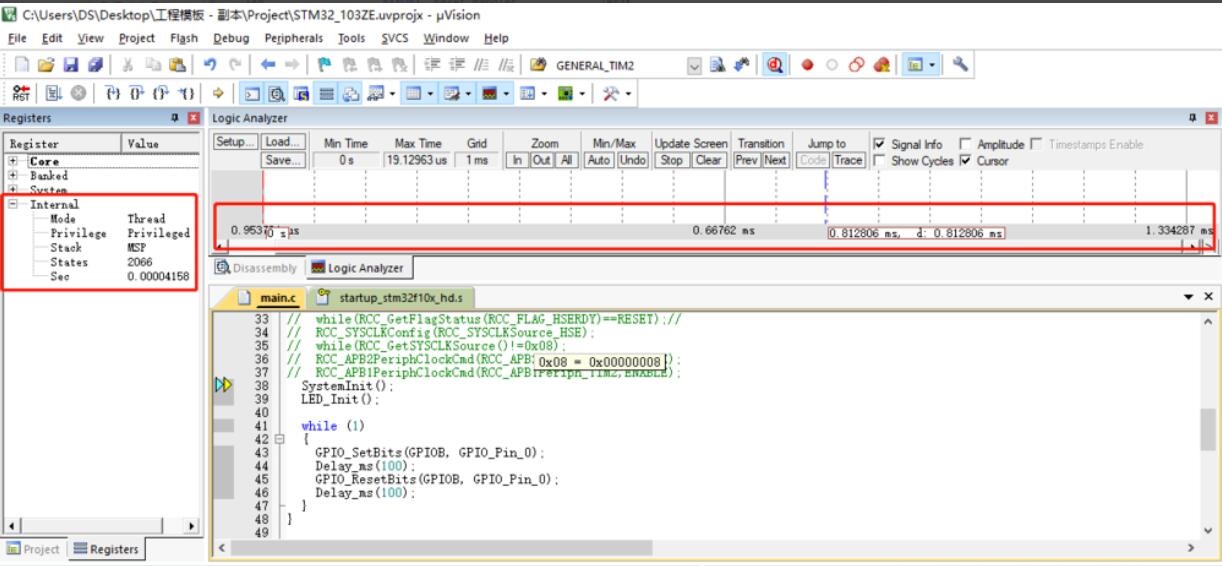
可以在这里选择“单过程”或者“单语句”调试!
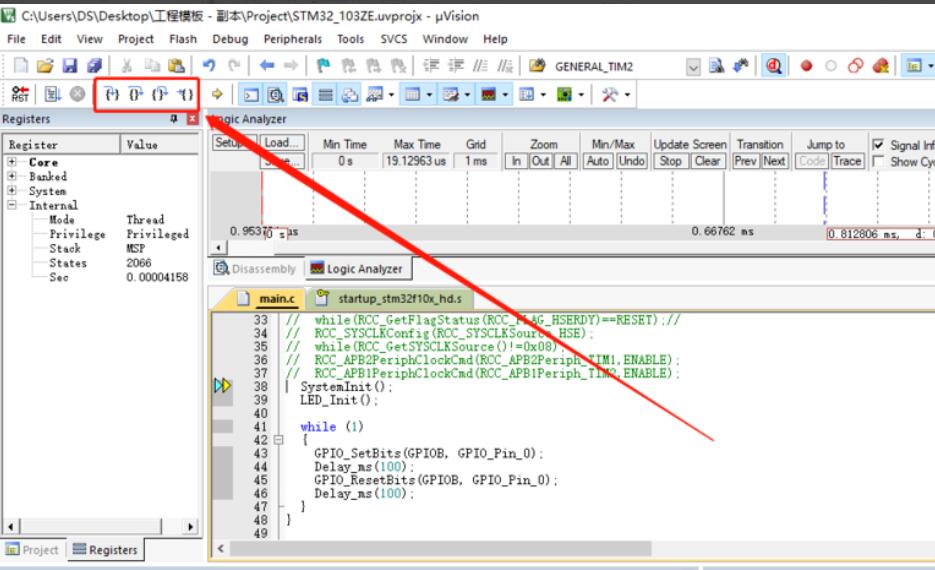
如果不需要了,再次点击,即可恢复到原来界面!
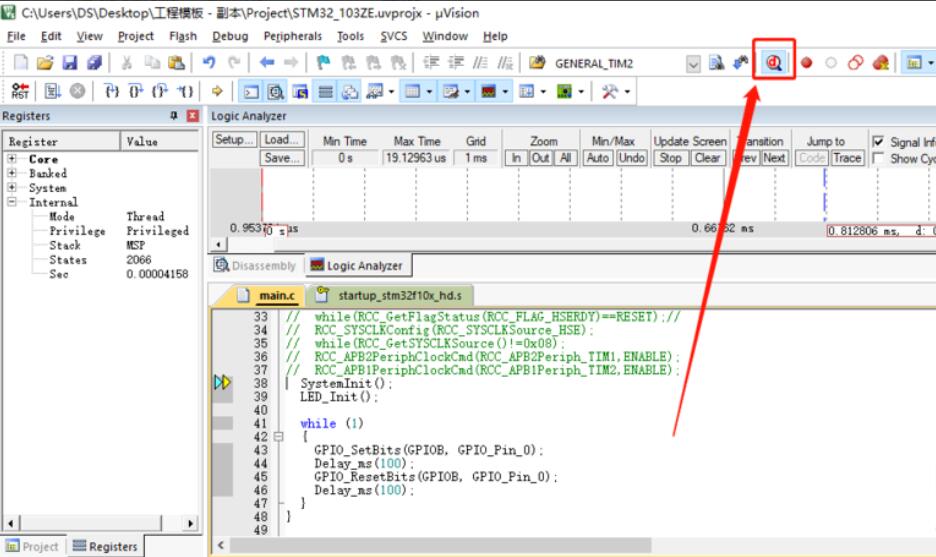
以上就是小编分享的使用Keil uVision 5找到显示程序运行时间的方法,还不会的朋友可以来学习一下哦。
- 云顶之弈s9.5艾欧尼菈阵容怎么玩-云顶之弈s9.5艾欧尼菈阵容玩法攻略
- 云顶之弈s9.5恶魔耀光乌鸦阵容怎么玩-云顶之弈s9.5恶魔耀光乌鸦阵容玩法攻略
- 云顶之弈s9.5诺克铁男阵容怎么玩-云顶之弈s9.5诺克铁男阵容玩法攻略
- 云顶之弈s9.5尼菈主c阵容怎么玩-云顶之弈s9.5尼菈主c阵容玩法攻略
- 云顶之弈s9.5枪手杰斯阵容怎么玩-云顶之弈s9.5枪手杰斯阵容玩法攻略
- 云顶之弈s9.5四枪爆爆阵容怎么玩-云顶之弈s9.5四枪爆爆阵容玩法攻略
- 云顶之弈s9.5妮蔻主c阵容怎么玩-云顶之弈s9.5妮蔻主c阵容玩法攻略
- 云顶之弈s9.5赌大虫子阵容怎么玩-云顶之弈s9.5赌大虫子阵容玩法攻略
- 云顶之弈s9.5格斗尼菈阵容怎么玩-云顶之弈s9.5格斗尼菈阵容玩法攻略攻略
- 云顶之弈s9.5空城冰斗枪阵容怎么玩-云顶之弈s9.5空城冰斗枪阵容玩法攻略
- Redis Desktop Manager怎样连接到数据库服务器-Redis Desktop Manager连接到数据库服务器的方法
- Navicat for MySQL如何连接本地MySQL数据库-Navicat for MySQL连接本地MySQL数据库的方法
- 本类推荐
- 本类排行
- 1Visual Studio 2019如何创建JSON文件-创建JSON文件的步骤
- 2Visual Studio 2019如何添加引用-Visual Studio 2019添加引用教程
- 3Visual Studio 2019扩展组件如何添加-Visual Studio 2019扩展组件添加方法
- 4Visual Studio 2019怎么自动换行-Visual Studio 2019自动换行教程
- 5scratch怎么制作蝴蝶变色动画-scratch制作蝴蝶变色动画方法
- 6HBuilder如何设置开发视图边改边看模式-HBuilder教程
- 7IntelliJ IDEA怎样设置在完成时显示参数名称提示-IntelliJ IDEA教程
- 8hbuilderx怎样创建html文件并运行-hbuilderx使用教程
- 9hbuilder怎么更改字体-hbuilder使用教程
- 10hbuilderx如何插入视频-hbuilderx使用教程
- 热门软件
- 热门标签




 口袋妖怪绿宝石
口袋妖怪绿宝石 地牢求生
地牢求生 途游五子棋
途游五子棋 超级玛丽
超级玛丽 超凡先锋
超凡先锋 原神
原神 凹凸世界
凹凸世界 斗罗大陆3龙王传说
斗罗大陆3龙王传说 热血江湖
热血江湖 王牌战争
王牌战争 荒岛求生
荒岛求生 植物大战僵尸无尽版
植物大战僵尸无尽版 奥特曼格斗进化1
奥特曼格斗进化1 口袋妖怪漆黑的魅影
口袋妖怪漆黑的魅影 第五人格
第五人格 香肠派对
香肠派对 问道2手游
问道2手游






























